Base de conocimientos
1000 FAQ, 500 tutoriales y vídeos explicativos. ¡Aquí sólo hay soluciones!
Esta guía explica cómo almacenar la base de datos de Joplin en tu kDrive Infomaniak y conectar tus diferentes dispositivos a través del protocolo WebDAV. Así, conservas tus notas en un lugar seguro en un soporte de almacenamiento ubicado en Suiza.
COMPATIBILIDAD my kSuite ✗ | my kSuite+ ✗ ✔= Oferta compatible | ✗= No disponible |
Prólogo
- Joplin es una herramienta gratuita y de código abierto para tomar notas que permite organizar todas tus notas en carpetas y acceder a ellas desde cualquier dispositivo (ordenador, dispositivo móvil, etc.).
- Joplin almacenará varios de sus archivos de configuración, por lo que para no contaminar sus directorios kDrive se recomienda crear una carpeta dedicada en su estructura personal en kDrive, con un nombre de carpeta simple como "
joplin" por ejemplo, y luego especificarla al final del enlace WebDAV en el punto 7 a continuación:
Configurar Joplin para usar kDrive por WebDAV
Requisitos previos
- Descargar Joplin
- Conocer su identificador kDrive (ID kDrive).
El ejemplo a continuación es esencialmente el mismo para todas las versiones de Joplin:
- Abra la aplicación Joplin.
- Haga clic en el menú en la esquina superior izquierda:
- Presione Configuración:
- Haga clic en Sincronización.
- Haga clic en el menú para seleccionar un destino.
- Seleccione el modo WebDAV:
- Para los parámetros de la cuenta, utilice la siguiente información:
- Dirección del servidor:
https://IDkDrive.connect.kdrive.infomaniak.com/joplin(o /nombre-de-la-carpeta — leer el preámbulo de arriba) - Nombre de usuario: dirección de correo electrónico para iniciar sesión en la cuenta de usuario Infomaniak
- Contraseña: contraseña de la aplicación en caso de que la autenticación doble esté activada o la de tu cuenta de usuario Infomaniak si no has activado la 2FA
- Dirección del servidor:
- Haga clic en la prueba de sincronización y espere la confirmación de conexión a continuación:
- Presione en la esquina superior izquierda para volver al menú anterior y presione Sincronizar para crear los archivos en kDrive:
- Vuelva a las notas para comenzar a trabajar.
⚠️ Los diferentes servicios ofrecidos por Infomaniak son todos compatibles con los protocolos estándar correspondientes (notablemente IMAP/SMTP para el correo electrónico, WebDAV para los compartidos, S3/Swift para el almacenamiento, etc.). Por lo tanto, si encuentra un problema con un software de terceros, póngase en contacto directamente con su editor o un Partenaire y consulte la política de soporte así como el artículo 11.9 de los CGU Infomaniak.
Esta guía detalla la opción Lite Sync de la aplicación de escritorio kDrive (aplicación de escritorio en macOS).
Prólogo
- La funcionalidad Lite Sync ahorra espacio almacenando virtualmente sus archivos kDrive en su ordenador, descargándolos solo cuando sea necesario.
- Los archivos siempre están accesibles desde la aplicación web kDrive (servicio en línea kdrive.infomaniak.com) pero localmente están presentes de forma "deshidratada", necesitando un tiempo de carga para estar completamente accesibles.
- Esto permite visualizar, completar y sincronizar el contenido de kDrive sin saturar el disco duro.
- La opción Lite Sync siempre actúa:
- en un kDrive específico (en el caso de que sincronice varios en la aplicación).
- y en la totalidad del kDrive (o en la totalidad de una sincronización avanzada).
- y a través de una aplicación kDrive específica (otro usuario del mismo kDrive puede hacer una elección Lite Sync diferente a la suya).
- En caso de problemas, consulte esta otra guía sobre el tema.
Activar la opción Lite Sync
Requisitos previos y ámbito de uso de Lite Sync
- Sistema operativo macOS versión ≥ 10.15 — no disponible con Linux
- Sistema de almacenamiento de archivos bajo NTFS / APFS
La opción Lite Sync se puede activar durante la instalación de la aplicación (esto se le propone) o posteriormente:
- Haga un clic izquierdo en el icono de la app en la zona de notificación de su ordenador (en la parte superior derecha en macOS).
- Haga clic en el menú de acción ⋮ a la derecha de la ventana de kDrive.
- Seleccione Configuración de kDrive.
- Haga clic en el botón en la sección Sincronización para activar la Lite Sync.
El icono de nube aparecerá a la derecha del nombre de una sincronización en la aplicación, indicando que la Lite Sync está activada. Si aparece el icono de nube tachado
, significa que la Lite Sync no está activada:

Siempre mantener en este dispositivo
Una vez activada la Lite Sync, es posible hacer disponible localmente una carpeta y sus subcarpetas o solo una o varias subcarpetas:
- Desde el Finder de macOS, coloque el cursor sobre una carpeta sincronizada con kDrive y haga clic derecho.
- Seleccione la opción Mantener siempre disponible localmente en kDrive:

Liberar espacio
Por el contrario, una vez activada la Lite Sync, es posible liberar espacio en una carpeta y sus subcarpetas o solo en una o varias subcarpetas.
Atención: "liberar espacio" no se aplica por defecto a los nuevos archivos o carpetas añadidos localmente.
- Desde el Finder de macOS, coloque el cursor sobre una carpeta sincronizada con kDrive y haga clic derecho.
- Seleccione la opción liberar espacio local en kDrive:

La acción Liberar espacio liberará espacio de almacenamiento en su ordenador. Los archivos seguirán siendo visibles pero no estarán accesibles sin conexión a internet.
Ejemplo de uso (espacio de almacenamiento necesario)
Si activa Lite Sync, el espacio ocupado (900 Go por ejemplo) en el servidor Infomaniak se liberará en su disco duro, pero lo contrario también es cierto (por ejemplo, 900 Go libres necesarios en su disco duro en caso de activación de la opción Lite Sync en el camino).
Por lo tanto, se recomienda mantener la opción inicial de activar o no Lite Sync, y no cambiar en el camino.
Deshidratación de archivos
Como se explicó en el preámbulo, un archivo deshidratado es un archivo kDrive cuya versión completa no está presente en el disco duro y en su lugar se muestra un "acceso directo" de 1 Ko, comportamiento normal cuando Lite Sync está activada.
En algunos casos (por ejemplo, si copia los archivos de su disco duro mientras Lite Sync está activada, y vuelve a sincronizar con un nuevo kDrive) la aplicación bloqueará la importación de este tipo de archivo. Para resolver estos errores, puede descargar el archivo completo desde la aplicación web kDrive (servicio en línea kdrive.infomaniak.com).
Para resumir, estas son las iconos de estado que se utilizan:
| Iconos de estado | Archivos | Carpetas |
|---|---|---|
| el archivo solo está en el kDrive "en la nube", para consultarlo localmente, deberá descargarlo | la carpeta contiene al menos un archivo o subcarpeta presente en kDrive en línea | |
| el archivo siempre está disponible localmente y sincronizado con la versión en línea | la carpeta solo contiene archivos o subcarpetas locales sincronizados con su versión en línea | |
| kDrive encuentra un conflicto de sincronización con el archivo | kDrive encuentra un conflicto de sincronización con la carpeta | |
| se ha producido un error durante la transferencia del archivo y esta se ha interrumpido | se ha producido un error durante la transferencia de la carpeta y esta se ha interrumpido | |
| el círculo de progreso indica una descarga en curso | el círculo de progreso indica una descarga en curso |
Desactivar la opción Lite Sync
Para ello:
- Haga un clic izquierdo en el icono de la app en la zona de notificación de su ordenador (en la parte superior derecha en macOS).
- Haga clic en el menú de acción ⋮ a la derecha de la ventana de kDrive.
- Seleccione Configuración de kDrive.
- Haga clic en el botón en la sección Sincronización para desactivar la Lite Sync.
- Dos situaciones pueden ocurrir:
- Si hay suficiente espacio en su computadora, se muestra un mensaje confirmando la desactivación, simplemente haga clic en Continuar.
- Si no hay suficiente espacio en su computadora, se le indicará el espacio faltante para permitir la desactivación de la Lite Sync; la sincronización de su kDrive se pausará hasta que seleccione los archivos a sincronizar en su computadora.
Esta guía proporciona indicaciones para conectarse a kDrive utilizando el protocolo de conexión WebDAV.
COMPATIBILIDAD my kSuite ✗ | my kSuite+ ✗ ✔= Oferta compatible | ✗= No disponible |
Prólogo
- Conectarse por WebDAV permite, entre otras cosas:
- Usar la aplicación WebDAV de su elección en lugar de la aplicación oficial de kDrive (única solución si esta no está disponible en su SO, por ejemplo, macOS 10.14.6),
- Usar kDrive como base de sincronización para una herramienta que permita esto por WebDAV (Joplin, por ejemplo),
- Acceder a kDrive desde el administrador de archivos de su sistema operativo.
Obtener el identificador (ID kDrive)
Para conocer su identificador kDrive:
- Haga clic aquí para acceder a la aplicación web kDrive de Infomaniak (servicio en línea kdrive.infomaniak.com).
- La estructura del kDrive se muestra en el menú lateral izquierdo.
- La dirección URL
https://ksuite.infomaniak.com/kdrive/app/drive/123456/mostrada en la parte superior de su navegador contiene un número:
- En algunos casos, especialmente cuando el ID de la Organización se menciona en la URL, puede haber varias series de números, pero el principio sigue siendo el mismo, se debe tomar el número mostrado después del término “
/drive/”:
Este número (en el ejemplo 123456) es su identificador kDrive (IDkDrive).
Por lo tanto, deberá escribir https://IDkDrive.connect.kdrive.infomaniak.com cada vez que sea necesario (https://123456.connect.kdrive.infomaniak.com por ejemplo como dirección WebDAV).
Conectarse a kDrive a través de WebDAV…
No todas las ofertas son compatibles con WebDAV. Consulte el recuadro en la parte superior de la página.
… en Windows
Para ello:
- Abra el Explorador de archivos desde la barra de tareas o el menú Inicio.
- Seleccione Este equipo en el panel izquierdo.
- En la pestaña Equipo, seleccione Agregar una ubicación de red:

- Haga clic en Siguiente.
- Haga clic en Elija una ubicación de red personalizada:

- Haga clic en Siguiente.
- Introduzca la dirección del servidor: https://IDkDrive.connect.kdrive.infomaniak.com
- Haga clic en Siguiente.
- Para los parámetros de la cuenta, utilice la siguiente información:
- Dirección del servidor:
https://IDkDrive.connect.kdrive.infomaniak.com(leer el capítulo ID kDrive arriba) - Nombre de usuario: dirección de correo electrónico para iniciar sesión en la cuenta de usuario de Infomaniak
- Contraseña: contraseña de la aplicación en caso de autenticación doble activada o la de su cuenta de usuario de Infomaniak si no ha activado la 2FA
- Dirección del servidor:
- Si lo desea, haga clic en la casilla para recordar la información de inicio de sesión.
- Introduzca un nombre para esta conexión o deje la indicación por defecto.
- Haga clic en Finalizar.
- Aparecerán dos carpetas, una conteniendo archivos y carpetas eliminados, la otra con el nombre de su kDrive y conteniendo sus datos.
... en macOS
Para un ordenador con macOS, seguir las instrucciones de Apple, lo que puede dar esto:
- Haga clic en el menú Ir desde el Finder.
- Haga clic en Conectar al servidor:

- Introduzca la dirección del servidor:
https://IDkDrive.connect.kdrive.infomaniak.com(leer el capítulo ID kDrive arriba) - Haga clic en Conectar:

- Confirme la conexión haciendo clic en el botón azul.
- Introduzca la siguiente información:
- Nombre de usuario: dirección de correo electrónico para iniciar sesión en la cuenta de usuario de Infomaniak
- Contraseña: contraseña de la aplicación en caso de autenticación doble activada o la de su cuenta de usuario de Infomaniak si no ha activado la 2FA
- Si lo desea, haga clic en la casilla para recordar la información de inicio de sesión.
- Haga clic en el botón azul para conectarse:

- ¡Ya está! El contenido de kDrive se muestra en el Finder:

… en Linux (Gnome)
Para ello:
- Abra Archivos.
- En la barra lateral, haga clic en Otro lugar.
- En el campo Conexión al servidor, introduzca
davs://IDkDrive.connect.kdrive.infomaniak.com - Haga clic en Conectar.
- Para los parámetros de la cuenta, utilice la siguiente información:
- Dirección del servidor:
https://IDkDrive.connect.kdrive.infomaniak.com(leer el capítulo ID kDrive arriba) - Nombre de usuario: dirección de correo electrónico para iniciar sesión en la cuenta de usuario de Infomaniak
- Contraseña: contraseña de la aplicación en caso de autenticación doble activada o la de su cuenta de usuario de Infomaniak si no ha activado la 2FA
- Dirección del servidor:
- Haga clic en Conectar.
… con un software de Windows
Utilice el software RaiDrive para acceder rápidamente a sus datos alojados. Complete los campos como en la imagen de abajo:
… con un software de Windows / macOS
Usar el software Cyberduck para acceder rápidamente a sus datos alojados:
- Abrir Cyberduck.
- En el menú del software, ir a Marcador y luego a Nuevo marcador.
- Seleccionar el protocolo WebDAV (https).
- Proporcionar la siguiente información:
- Dirección del servidor:
https://IDkDrive.connect.kdrive.infomaniak.com(leer el capítulo ID kDrive arriba) - Nombre de usuario: dirección de correo electrónico para iniciar sesión en la cuenta de usuario de Infomaniak
- Contraseña: contraseña de la aplicación en caso de autenticación doble activada o la de su cuenta de usuario de Infomaniak si no ha activado la 2FA
- Carpeta de descarga: la carpeta donde se almacenarán los archivos descargados
- Dirección del servidor:
La mayoría de los software recientes que soportan el protocolo WebDAV son compatibles con las ofertas de kDrive entre las que también soportan WebDAV. Infomaniak no puede garantizar la compatibilidad del servicio con aplicaciones externas y no ofrece soporte en este protocolo. Se recomienda instalar la aplicación kDrive para evitar cualquier pérdida de archivo.
URL de conexión WebDAV directa a una carpeta específica
Para facilitar una conexión directa a través de WebDAV a una carpeta específica, puede usar la siguiente URL:
https://XXXXXX.connect.kdrive.infomaniak.com/Common documents/folder-nameEste método sencillo le permite acceder rápidamente a la carpeta deseada sin navegar manualmente por la estructura. Solo necesita reemplazar "folder-name" por el nombre exacto de la carpeta objetivo para establecer una conexión directa y segura a través de WebDAV.
Esta guía explica cómo eliminar a uno de los usuarios de su Organización en el Manager Infomaniak.
Requisitos previos
- Ser Administrador o Responsable legal dentro de la Organización.
- Conocer la contraseña de conexión; se le pedirá durante el proceso.
Atención, no es posible eliminar a un responsable legal si no hay otro responsable legal.
Eliminar un usuario de su Organización
Para eliminar a uno de los usuarios de la Organización:
- Haga clic aquí para acceder a la gestión de los usuarios de la Organización en el Manager Infomaniak (¿Necesita ayuda?).
- Haga clic en el menú de acción ⋮ a la derecha del usuario en cuestión.
- Haga clic en Eliminar de la Organización:

- Haga clic en el botón azul Continuar:

- Indique su contraseña de conexión al Manager.
- Marque la casilla de confirmación.
- Haga clic en el botón rojo Eliminar a este usuario

Si el usuario tenía acceso a kDrive o estaba invitado a consultar una dirección de correo electrónico de terceros, varios pasos intermedios le pedirán que realice acciones con sus datos y le informará, si es el caso, sobre el destino de los calendarios y las libretas de direcciones:
Esta guía explica cómo verificar y actualizar la versión de la aplicación de escritorio kDrive (aplicación de escritorio en macOS / Windows / Linux).
Acceder a la información de la versión instalada…
… en macOS / Windows / Linux
Para identificar el número de versión de la aplicación kDrive:
- Haga clic izquierdo en el icono de la aplicación de escritorio en la zona de notificación de su computadora (en la parte superior derecha en macOS, en la parte inferior derecha en Windows y un doble clic izquierdo en la barra de tareas en Linux).
- Haga clic en Preferencias (o primero haga clic en el icono ⋮ en la esquina superior derecha de la aplicación):

- Desplácese hasta el final y, en la categoría Versión, se indica la versión actualmente instalada en su ordenador:

Actualizar la versión instalada
… en macOS / Windows
Cada vez que se lance una nueva versión de la aplicación kDrive propuesta por Infomaniak, aparecerá un mensaje al abrir el software por primera vez después de reiniciarlo o unos minutos después si no se reinicia, ofreciendo la posibilidad de instalar la actualización automáticamente.
Si no es así:
- Tome conocimiento de los pasos anteriores y haga clic en el botón que se muestra para actualizar:
Si el botón está ausente o si la versión de la app es demasiado antigua:
- Descargue la última versión desde la página oficial (el número de la versión más reciente se muestra en el nombre del archivo):
- Si este número de versión es más reciente que su versión actual, deje que se complete la descarga.
- Mientras tanto, desinstale su aplicación sin tocar la carpeta que contiene sus archivos sincronizados y, sobre todo, sin moverla.
- Instale la nueva versión descargada.
Esta guía explica cómo conectarse y gestionar varios kDrive en una computadora (macOS / Windows). Esta funcionalidad permite, por ejemplo, acceder a los archivos de un kDrive personal y de un kDrive profesional.
Requisitos previos
- Tener una oferta kDrive o kSuite.
- Tener la app de escritorio kDrive (aplicación de escritorio en macOS / Windows / Linux).
Acceder a los diferentes kDrive desde la computadora
Un usuario conectado a la aplicación kDrive en la computadora puede tener acceso a varios kDrive si ya trabaja con varios kDrive fuera de la aplicación, si ha sido añadido a otros kDrive, etc. Todos son accesibles en cuanto el usuario se conecta con el identificador correspondiente a estos kDrive.
Acceder y gestionar otros kDrive…
Para conectarse con una cuenta diferente y, por lo tanto, acceder a otros kDrive:
… desde la aplicación de escritorio kDrive (aplicación de escritorio en macOS / Windows / Linux)
- Haga un clic izquierdo en el icono de la aplicación de escritorio en la zona de notificación de su ordenador (en la parte superior derecha en macOS, en la parte inferior derecha en Windows y un doble clic izquierdo en la barra de tareas en Linux).
- Haga clic en la flecha a la derecha del nombre de kDrive (se muestran los kDrive a los que ya tiene acceso con su usuario).
- Haga clic en Agregar un kDrive:

- Haga clic en la pastilla con sus iniciales o su avatar en la esquina superior derecha.
- Haga clic en Agregar una cuenta:

- Ingrese las credenciales de su cuenta Infomaniak — consulte esta otra guía si es necesario.
- Seleccione y configure el kDrive que desea agregar (incluyendo el directorio que debe usarse en la computadora).
- Es posible cambiar de un kDrive a otro haciendo clic en el icono kDrive y luego en la flecha en la ventana que se abre:

… desde la app Web kDrive (servicio en línea kdrive.infomaniak.com)
- Haga clic aquí para acceder a la app Web kDrive Infomaniak (servicio en línea kdrive.infomaniak.com).
- Haga clic en la flecha para desplegar la lista en la parte superior izquierda de la interfaz kDrive
- Haga clic en el kDrive que desea utilizar

Desconectar un kDrive desde la app de escritorio
Para acceder a la configuración de la aplicación kDrive en su dispositivo:
- Haga un clic izquierdo en el icono de la aplicación de escritorio en la zona de notificación de su computadora (en la esquina superior derecha en macOS, en la esquina inferior derecha en Windows y un doble clic izquierdo en la barra de tareas en Linux).
- Haga clic en el icono ⋮ a la derecha en la aplicación.
- Seleccione Configuración de kDrive:

- Haga clic en el icono ⋮ a la derecha del Drive sincronizado, bajo Carpetas.
- Seleccione Eliminar la sincronización (solo de su dispositivo, sin afectar a kDrive):

Esta guía explica cómo escanear o digitalizar documentos con la aplicación móvil kDrive (aplicación para smartphone o tableta iOS / Android).
Requisitos previos
- Tener una oferta kDrive o kSuite.
- Instalar la app móvil kDrive (aplicación para smartphone o tableta iOS / Android).
Escanear documentos
Para escanear rápidamente documentos en papel y almacenarlos en tu kDrive:
- Inicia la app móvil kDrive en tu dispositivo iOS o Android.
- Presione el icono en la parte inferior:

- Presione Escanear un documento:

- Si es necesario, autorice los accesos solicitados por la app:

- La búsqueda y detección de documentos se realiza automáticamente tan pronto como la imagen esté estable:

- Si es necesario, retoca el documento después de la detección:

- Presione SIGUIENTE:

- Repita los pasos para escanear otras páginas o toque TERMINAR.
- Presiona Guardar para agrupar los escaneos en un archivo PDF que se guardará en la ubicación de tu elección en tu kDrive.
Esta guía explica cómo utilizar el historial o el control de versiones de los archivos en kDrive.
Prólogo
- Esta funcionalidad es muy útil para recuperar información eliminada que pueda necesitar más adelante.
- Infomaniak guarda en el historial de versiones una copia de seguridad de todos los cambios realizados en los archivos en kDrive:
- con una oferta Free las versiones de los archivos se conservan durante 30 días (máximo 30 versiones)
- con las ofertas superiores encontrarás hasta 200 versiones del archivo durante 60 días (o 120 días para la oferta Pro y 180 o 365 días con kDrive dentro de kSuite)
- Puede elegir conservar ciertas versiones de forma indefinida.
Gestionar las versiones anteriores de los archivos
Para acceder a kDrive:
- Haga clic aquí para acceder a la aplicación web kDrive Infomaniak (servicio en línea kdrive.infomaniak.com).
- Navega por la estructura de kDrive que se muestra en el menú lateral izquierdo.
- Haga un clic derecho en el archivo deseado.
- Haga clic en Historial de versiones:

Las diferentes versiones del archivo se enumeran en orden cronológico inverso.
Puede eliminar todas las versiones de este archivo gracias al botón.
De lo contrario, un menú a la derecha de cada una de las versiones permite:
- … crear un nuevo archivo en kDrive a partir de esta versión,
- … descargar el archivo en su estado a la fecha/hora de la versión seleccionada,
- … conservarla indefinidamente: la versión se conservará después del plazo de conservación estándar,
- … eliminar la versión: permite borrar solo esta versión.
También puede acceder a todas las versiones de todos sus archivos…
- … desde el menú de la izquierda Gestionar el espacio de almacenamiento
- … abra el menú desplegable para seleccionar Versiones de archivos:

Esta guía explica cómo guardar un correo electrónico (como si lo descargara) pero directamente en su kDrive. Así podrá guardar en 1 clic un mensaje recibido en una dirección de su Servicio Mail Infomaniak, esto en formato .eml legible directamente en su interfaz kDrive.
Agregar un correo a kDrive…
… desde la app Web Mail Infomaniak
Para exportar el mensaje de correo electrónico de su elección a su kDrive:
- Haga clic aquí para acceder a la aplicación web Mail Infomaniak (servicio en línea mail.infomaniak.com).
- Abra el correo electrónico que desea guardar.
- En la esquina superior derecha del mensaje electrónico en cuestión:
- Haga clic en el icono de la carpeta kDrive para Agregar a kDrive.
- Si el icono no es visible, haga clic en el menú de acción ⋮ y elija Agregar a kDrive:

- Seleccione el kDrive (entre aquellos a los que está vinculado por su Organización) y la ubicación deseada en él para guardar su archivo - si lo renombra, conserve la extensión
.emlpara poder leerlo directamente en la interfaz kDrive:
- Haga clic en el botón Agregar…
- Un mensaje en la parte inferior de la pantalla le notifica del progreso de la grabación y le permite ir directamente al lugar de almacenamiento del correo electrónico.
- El correo electrónico guardado se puede visualizar en kDrive como si lo estuviera leyendo en Mail directamente:

… desde la app móvil Infomaniak Mail
Para ello:
- Abra el correo electrónico en cuestión en la aplicación móvil Infomaniak Mail (aplicación para smartphone o tableta iOS / Android).
- Haga clic en el menú de acción ⋮ situado en la parte superior derecha del correo electrónico mostrado.
- Seleccione Guardar en kDrive y siga el mismo procedimiento que arriba en el paso 4.
Saber más
- Exportar todos los correos electrónicos de una dirección de correo electrónico
- Exportar los archivos adjuntos de un correo electrónico
Esta guía explica cómo crear un buzón de entrega con kDrive para invitar a los contactos a depositar contenido (archivos o carpetas). Los contenidos cargados por sus contactos se envían y clasifican directamente en el lugar correcto en su kDrive.
Crear un buzón de entrega
Para acceder a kDrive y crear un buzón de entrega:
- Haga clic aquí para acceder a la aplicación web kDrive de Infomaniak (servicio en línea kdrive.infomaniak.com).
- Navegue por la estructura del kDrive que se muestra en el menú lateral izquierdo y vaya a la carpeta que debe recibir los datos recopilados en el buzón de entrega:
- Permanezca en la carpeta personal (Mi carpeta) si los datos son privados y propios de su usuario.
- Vaya a la carpeta compartida (Carpetas de la organización) si desea que otros usuarios de su kDrive puedan consultar directamente los datos del buzón de entrega.
- Haga clic en el botón azul Nuevo cuando se encuentre en el directorio de su elección (aquél que debe recibir los datos recopilados mediante el buzón de entrega).
- Haga clic en Buzón de entrega:
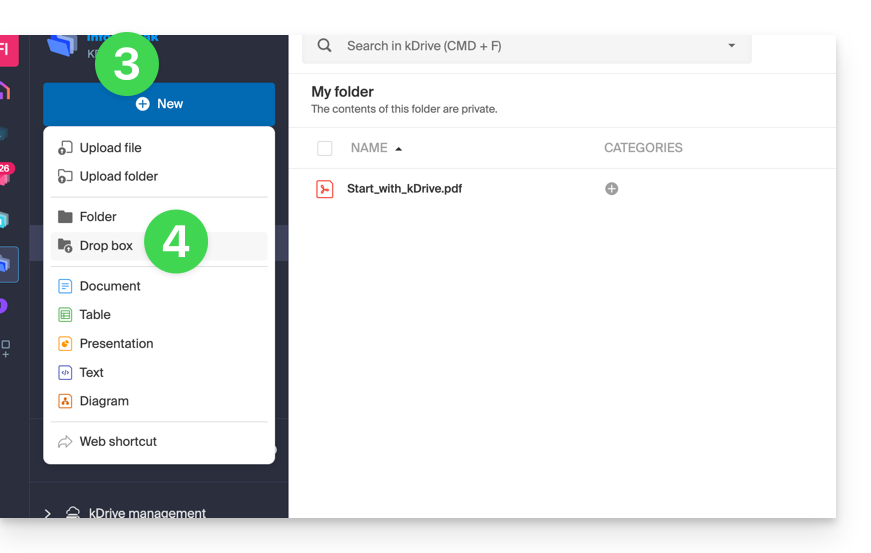
- Indique el nombre del buzón de entrega.
- La ruta completa (interna a su kDrive) hacia la ubicación de este buzón de entrega se especifica para su información.
- Dependiendo de la oferta de kDrive y la elección en el punto 2 anterior, aún puede decidir si, a pesar de una ubicación en una carpeta compartida (Carpetas de la organización), desea restringir el acceso solo a su usuario.
- Haga clic en el botón azul Crear:
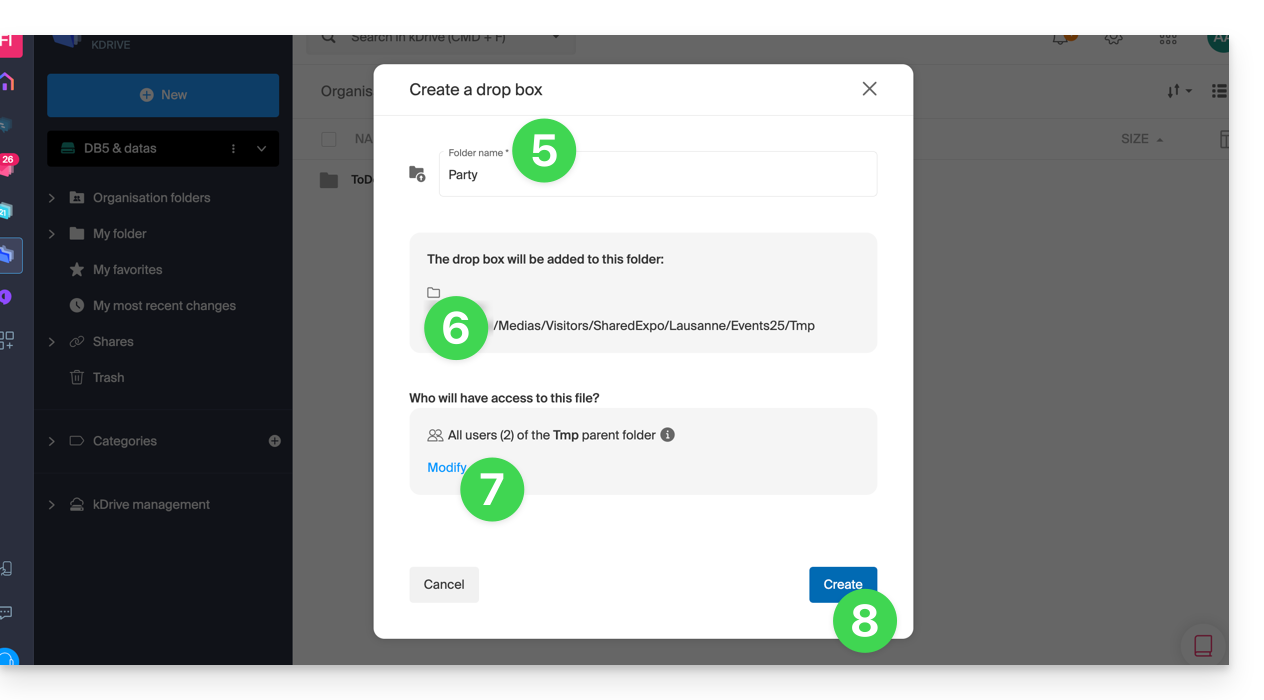
- Comparta el enlace del buzón de entrega o haga clic en Enviar por correo electrónico para compartirlo con sus contactos.
- Las opciones avanzadas permiten recibir una notificación por correo electrónico al depositar un archivo, proteger la carpeta con una contraseña, agregar una fecha de expiración y limitar el espacio de almacenamiento del buzón de entrega:
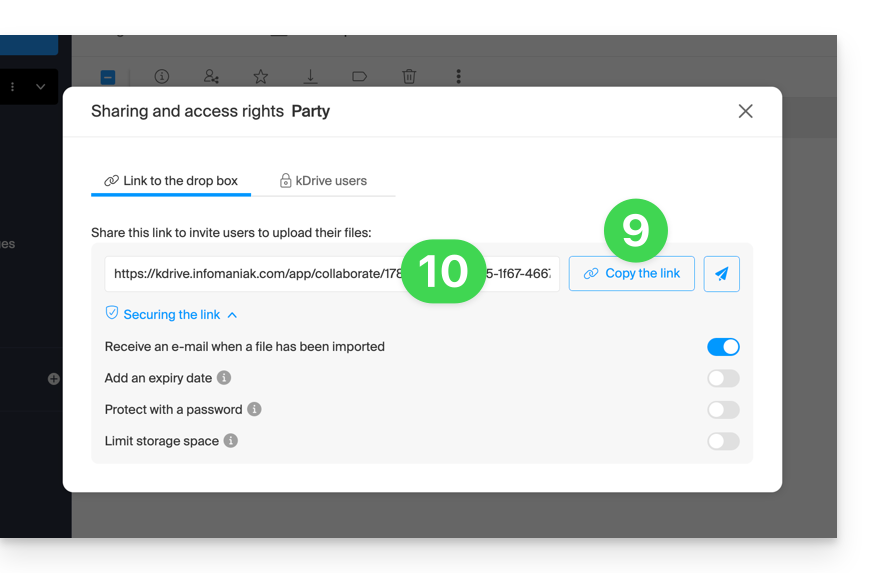
- También puede personalizar la apariencia.
Desactivar o modificar un buzón de entrega
Para acceder a las cajas de depósito:
- Haga clic aquí para acceder a la aplicación web kDrive de Infomaniak (servicio en línea kdrive.infomaniak.com).
- Haga clic en Compartidos en el menú lateral izquierdo.
- Haga clic en Cajas de depósito.
- Haga clic derecho o haga clic en el menú de acción ⋮ a la derecha del objeto concernido en la tabla que se muestra.
- Haga clic en Desactivar para cancelar el enlace de compartir sin eliminar los datos ya compartidos (la caja se convertirá en una simple carpeta)
o en Configuración más arriba en el menú desplegable para modificar las opciones avanzadas (punto 10 arriba):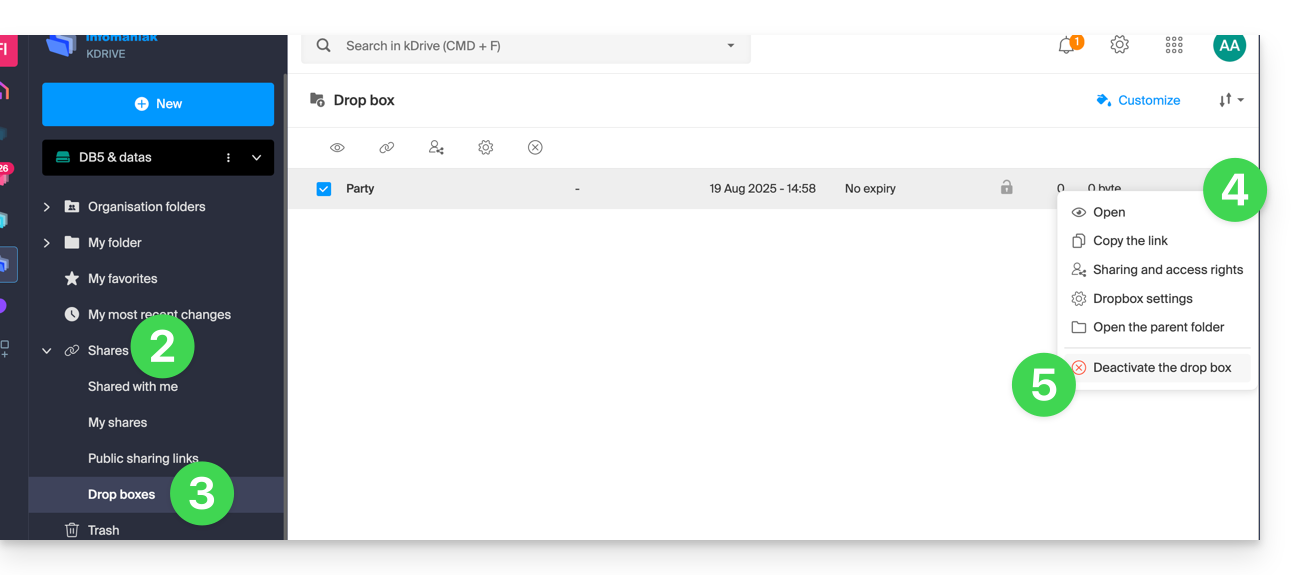
Esta guía explica el funcionamiento de los derechos de los usuarios en kDrive y cómo puede modificar estos permisos de acceso.
Funcionamiento de los derechos de los usuarios
Al agregar un usuario a kDrive, hay dos niveles de permisos disponibles:
- Administrador otorga a los usuarios los mismos derechos que el propietario de kDrive:
- compartir, estadísticas, informes de actividad, restauración y eliminación de carpetas, importación de datos externos, etc. y acceder a los archivos y carpetas
- Usuario permite acceder a las carpetas que se encuentran en la raíz de kDrive, así como gestionar y compartir libremente su contenido:
- acceso a archivos y carpetas compartidos, directorio personal y creación/compartición de archivos
- Sin embargo, los usuarios no podrán acceder a la gestión administrativa del producto (gestionar usuarios, ver estadísticas, crear o eliminar carpetas en la raíz del drive, importar datos desde un servicio externo, etc.)
En resumen:
- Las carpetas en la raíz de un kDrive son privadas por defecto.
- El contenido del directorio Carpetas de la organización es común y visible para otros usuarios de kDrive, pero el compartir puede estar restringido.
- Los contenidos compartidos por otros usuarios desde su parte privada de kDrive y los contenidos compartidos por usuarios externos a su kDrive aparecen en el menú Compartidos.
- Cualquier carpeta o archivo puede ser compartido con otros usuarios de kDrive y los contactos de su elección. Más información
Modificar los permisos de un usuario
Para acceder a kDrive:
- Haga clic aquí para acceder a la aplicación web kDrive de Infomaniak (servicio en línea kdrive.infomaniak.com). Verifique o seleccione el kDrive correspondiente en el menú desplegable del menú lateral izquierdo.
- Haga clic en el menú de acción ⋮ situado a la derecha del elemento correspondiente.
- Haga clic en Gestionar usuarios:
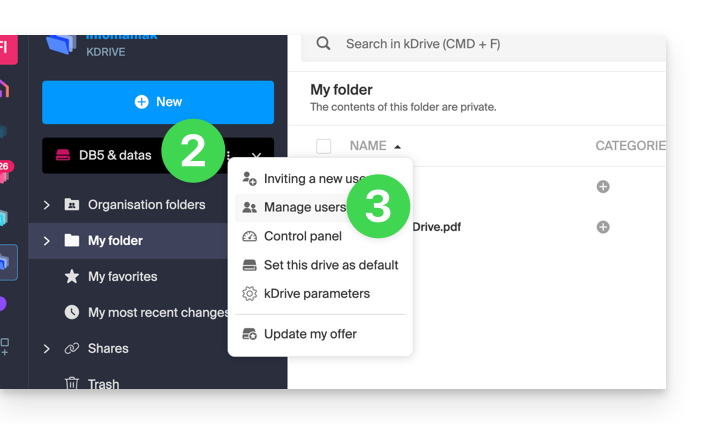
- Gestione los derechos del usuario deseado, elija el nivel de acceso deseado:

- Si es necesario, abra el menú de acción ⋮ del usuario deseado para acciones avanzadas:

- Si es necesario, administre los permisos relacionados con las categorías:

Derechos en la Organización / Derechos en kDrive
No se deben confundir o mezclar:
- los derechos concedidos para la gestión del servicio kDrive en el Manager,
- y los derechos concedidos al usuario dentro de kDrive.
De hecho, un usuario puede tener derechos restringidos o incluso nulos en el producto kDrive en el Manager (por lo tanto, no tendrá la posibilidad de gestionar el producto kDrive por sí mismo ni de tener detalles técnicos - leer más abajo) pero puede haber sido definido como administrador en kDrive y, por lo tanto, tener acceso a todos los datos almacenados.
Aquí hay una vista desde el tablero de un administrador de una Organización Infomaniak:
Hay 2 usuarios en la Organización, uno con acceso colaborador y uno responsable legal (que, por lo tanto, tiene los derechos máximos). El menú desplegable en la esquina superior derecha permite cambiar a una vista de usuarios específicos de los productos, kDrive, por ejemplo:
El segundo usuario, que tiene acceso colaborador a nivel del Manager Infomaniak, tiene acceso administrador específicamente dentro de kDrive. Por lo tanto, accederá a los archivos compartidos en kDrive, pero su interfaz será reducida conforme a las restricciones aplicadas a su estado en la Organización…
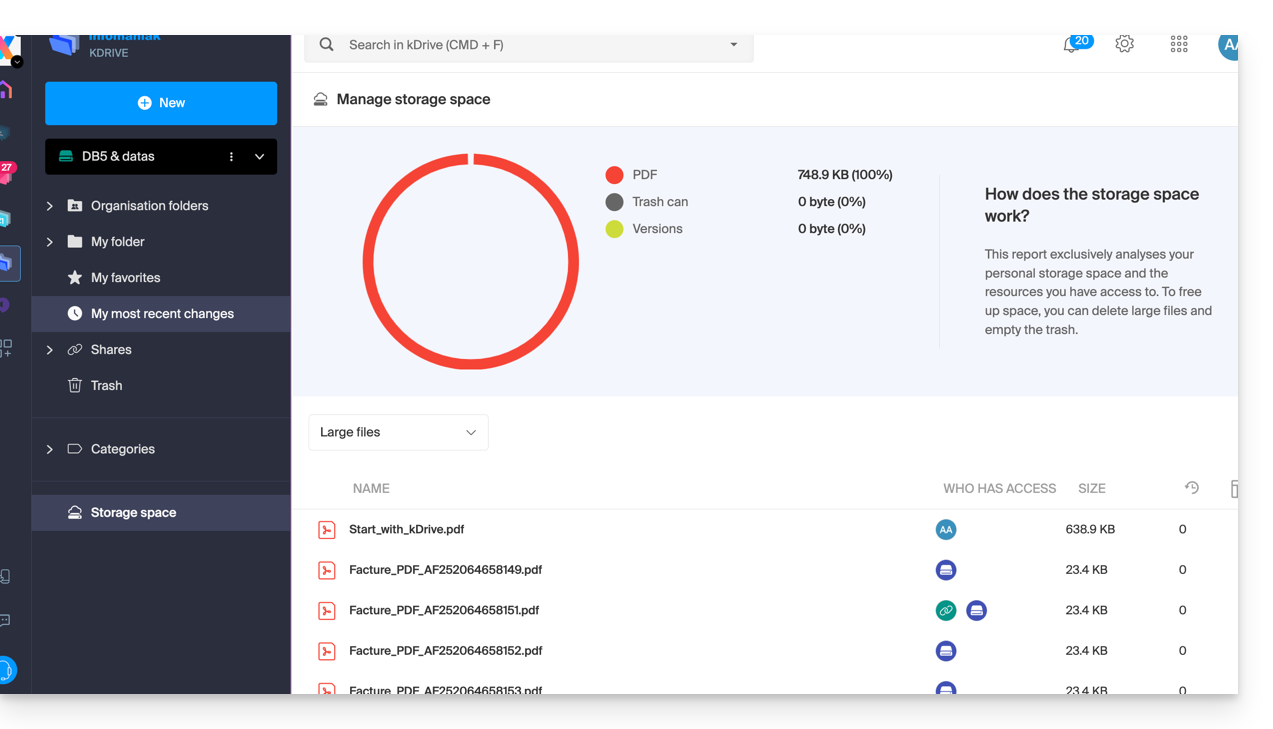
… a diferencia del administrador (y responsable legal de la Organización, que, por lo tanto, tiene los derechos máximos) que tiene acceso a todos los detalles extendidos de la interfaz kDrive:
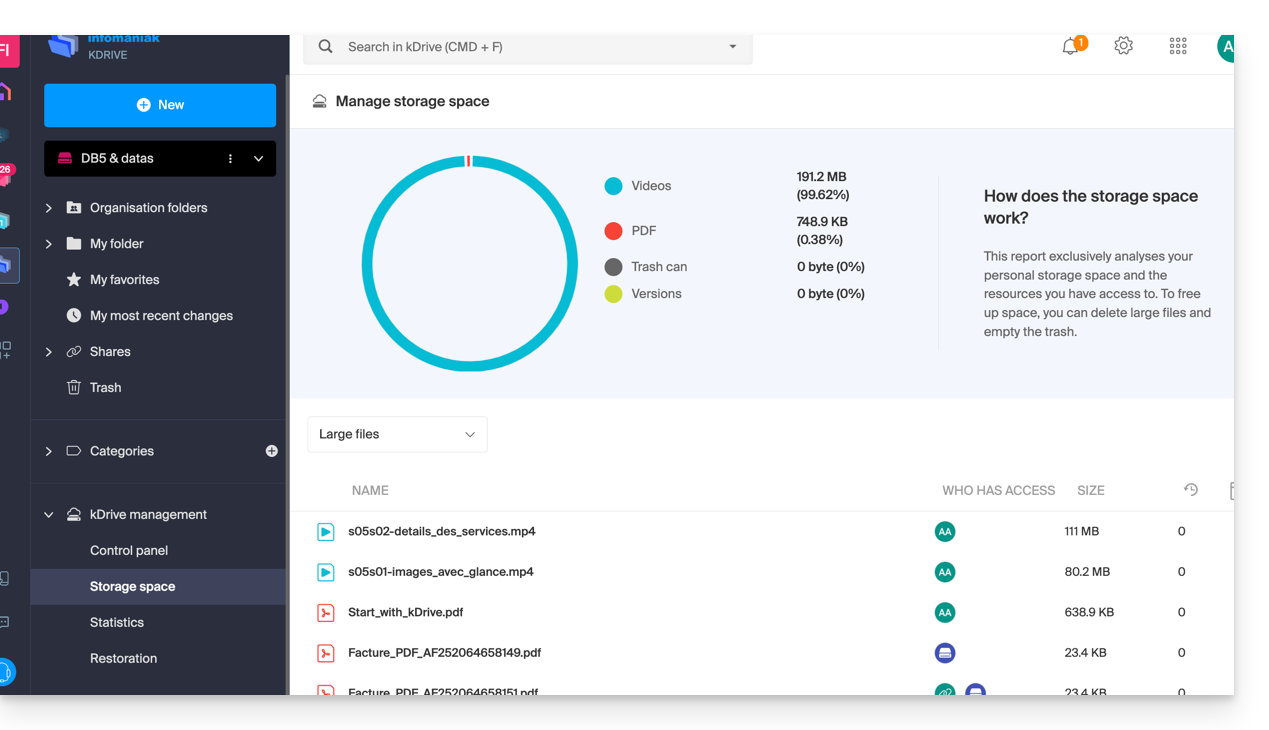
Esta guía detalla los diferentes medios de acceso a kDrive una vez suscrita la oferta my kSuite.
Existen tres maneras de consultar, agregar y modificar archivos en kDrive desde una computadora:
- Desde un navegador web…
- Desde la app kDrive disponible en ordenador y dispositivo móvil…
- Configurando una conexión en WebDAV
1. Desde un navegador web
Para acceder a la app Web kDrive (servicio en línea kdrive.infomaniak.com):
- Haga clic aquí para acceder al Manager Infomaniak.
- Haga clic en el icono en la esquina superior derecha de la interfaz.
- Selecciona kDrive.
2. Desde la app kDrive
Para acceder a kDrive desde una app móvil o de escritorio:
- Instale kDrive para tu dispositivo.
- Abra la aplicación.
- Si se trata de la app de escritorio, haga clic izquierdo en el icono de la app de escritorio en la zona de notificación de su ordenador (en la esquina superior derecha en macOS, en la esquina inferior derecha en Windows y un doble clic izquierdo en la barra de tareas en Linux).
- Consulte este otro guía sobre el tema.
3. A través de WebDAV
COMPATIBILIDAD my kSuite ✗ | my kSuite+ ✗ ✔= Oferta compatible | ✗= No disponible |
Esto multiplica las posibilidades de conexión a sus datos, especialmente a través de la aplicación WebDAV de su elección.
Esta guía explica cómo iniciar la grabación de una reunión en línea organizada con kMeet la solución ética de videoconferencia gratuita de Infomaniak, para obtener un video de la intervención en formato .mp4 almacenado en kDrive de Infomaniak.
Requisitos previos
- Poseer un kDrive (autónomo/independiente o como parte de una oferta kSuite, my kSuite, etc.).
- Ser el moderador de la videoconferencia a grabar.
- No crear una videoconferencia cifrada con una clave personalizada.
Grabar una reunión kMeet en kDrive
Para grabar la reunión en formato de video .mp4 en kDrive:
- Inicie kMeet a través de kmeet.infomaniak.com o desde una de las apps para computadoras y dispositivos móviles.
- Una vez en la reunión, haga clic en el menú de acción ○○○ en la barra de herramientas de kMeet.
- Haga clic en el ícono ◉ Iniciar grabación:

- Si es necesario, inicie sesión en su cuenta de Infomaniak y seleccione un kDrive en el que grabar la videoconferencia:

- Para detener la grabación, haga clic nuevamente en el ícono ⋮ en la parte inferior derecha y luego en Detener grabación:

- La grabación está disponible en la raíz del kDrive elegido tan pronto como se cierre el salón virtual en el que se llevó a cabo la reunión (es decir, tan pronto como todos los participantes abandonen la videoconferencia).
La grabación del video se realiza en el servidor y no genera ninguna carga para la computadora del participante que la inició.
Esta guía explica cómo editar un archivo de tipo imagen en la aplicación web kDrive (servicio en línea ksuite.infomaniak.com/kdrive — solo ofertas kDrive de pago).
Preámbulo
- La aplicación web kDrive (solo ofertas kDrive de pago) integra nativamente un editor que permite modificar una imagen en línea.
- Sus archivos nunca se analizan y se almacenan exclusivamente en Suiza.
- Consulte esta otra guía si busca información sobre la edición de otros formatos de archivo.
Modificar una imagen, una foto
Para acceder a kDrive y modificar los archivos:
- Haga clic aquí para acceder a la aplicación web kDrive (servicio en línea ksuite.infomaniak.com/kdrive).
- Abra el archivo de imagen correspondiente.
- Haga clic en el botón Modificar en la parte superior del documento para acceder al editor de archivos:

- El editor le permite, entre otras cosas,…
- … girar la imagen 90° hacia la derecha o la izquierda,
- … recortar su imagen,
- … invertir (espejo) / reflejar la imagen en sentido horizontal o vertical:

- … modificar el brillo y el contraste de la imagen:

- … crear una firma (solo ofertas kDrive de pago) y luego aplicarla a la imagen (consulte esta otra guía sobre este tema).
- Una vez terminado, guarde los cambios y elija si debe crear una copia del documento modificado o sobreescribir el archivo existente.
Esta guía explica cómo cargar manualmente datos (subir archivos, carpetas, etc.) de su computadora a su kDrive sin instalar la aplicación kDrive Infomaniak (aplicación para smartphone o tableta iOS / Android o aplicación de escritorio en macOS / Windows / Linux).
Importar a kDrive desde el navegador
Para acceder a kDrive:
- Haga clic aquí para acceder a la aplicación web kDrive Infomaniak (servicio en línea kdrive.infomaniak.com).
- Verifique o seleccione el kDrive correspondiente en el menú desplegable del menú lateral izquierdo.
Luego a elección:
Arrastrar y soltar
- Arrastre/suelte los elementos a enviar a kDrive, desde una ventana de su computadora, hacia la ventana de su navegador donde el sitio kDrive está abierto:
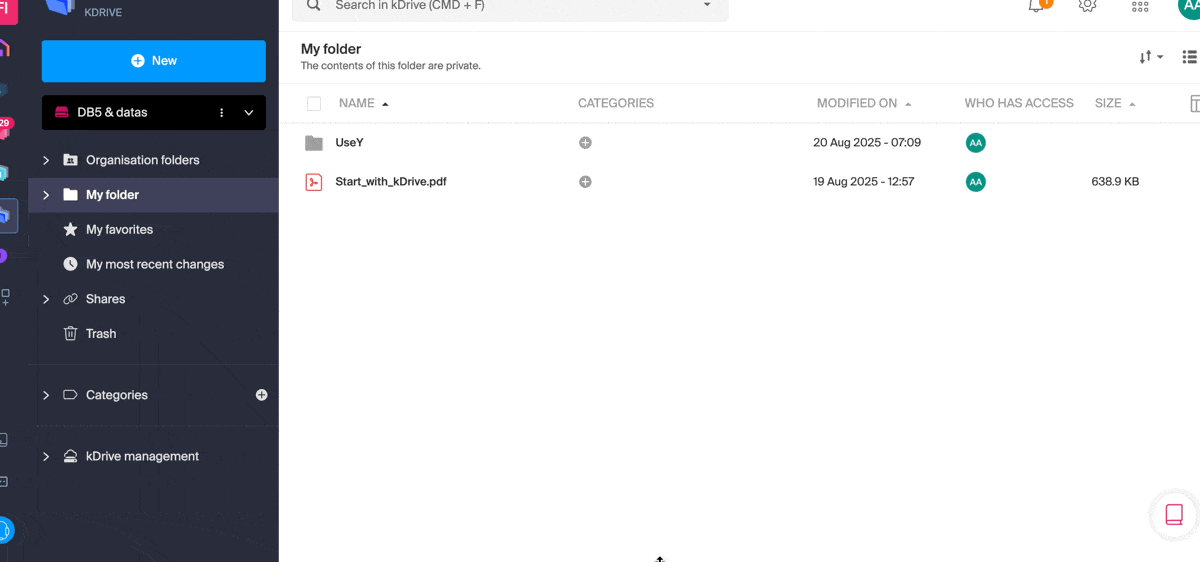
Botón “Nuevo”
- Use el botón Nuevo en la parte superior izquierda de su interfaz kDrive, luego elija la importación deseada (ya sea archivo o carpeta):
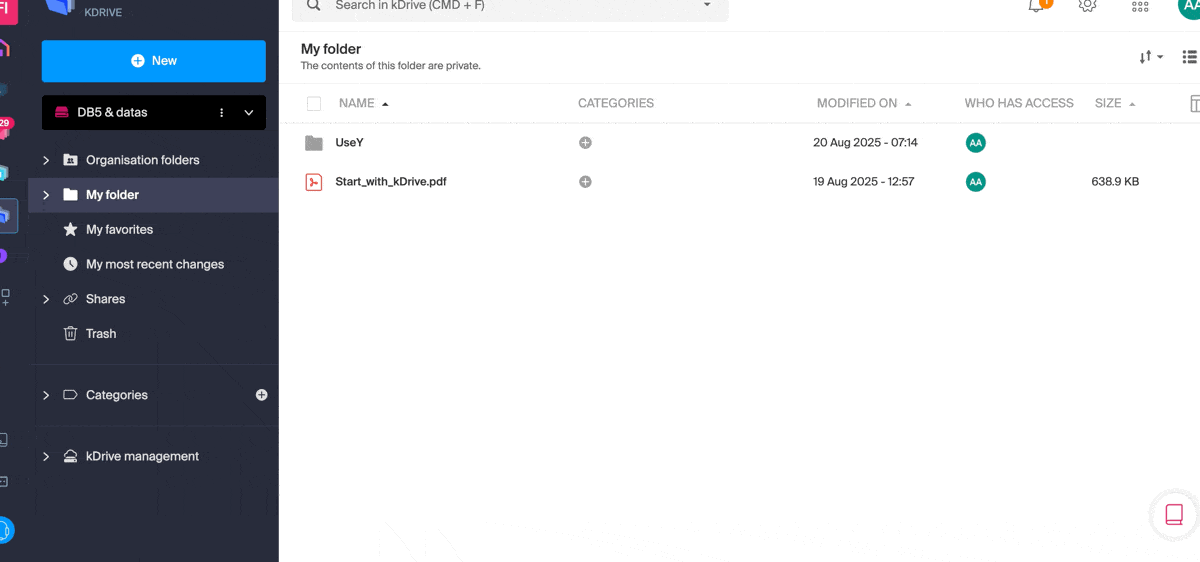
- El sistema operativo (macOS, por ejemplo) puede solicitar una confirmación al cargar una carpeta.
Clic derecho del ratón
- Haga clic derecho en el lugar donde importar nuevo contenido, luego elija la importación deseada (ya sea archivo o carpeta):
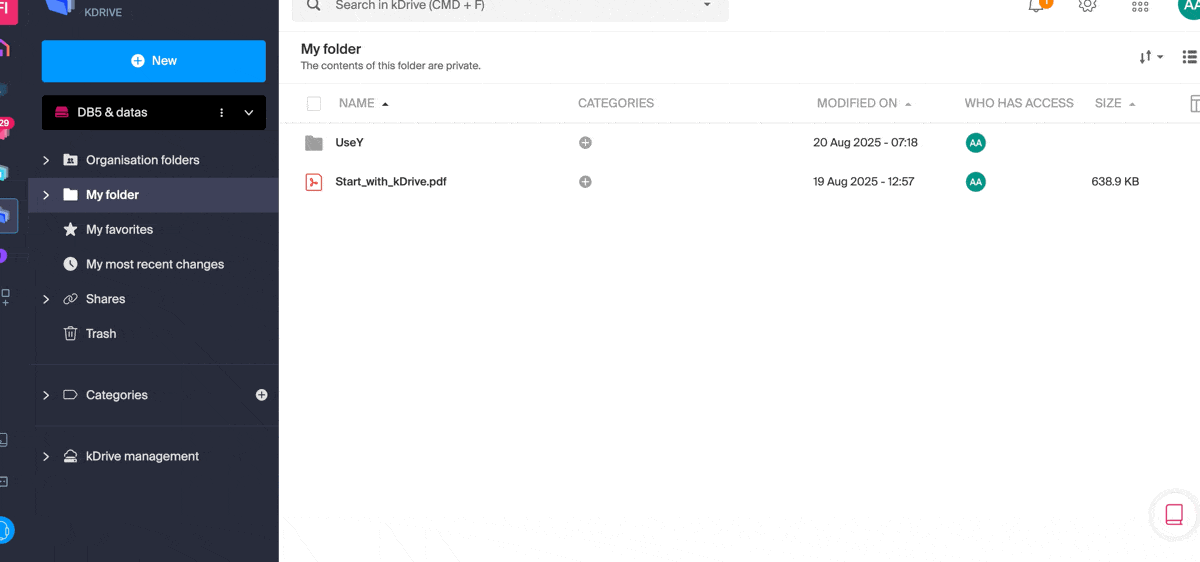
- El sistema operativo (macOS, por ejemplo) puede solicitar una confirmación al cargar una carpeta.
Importar datos externos
- Importe contenido específico a través del menú Importar datos externos:
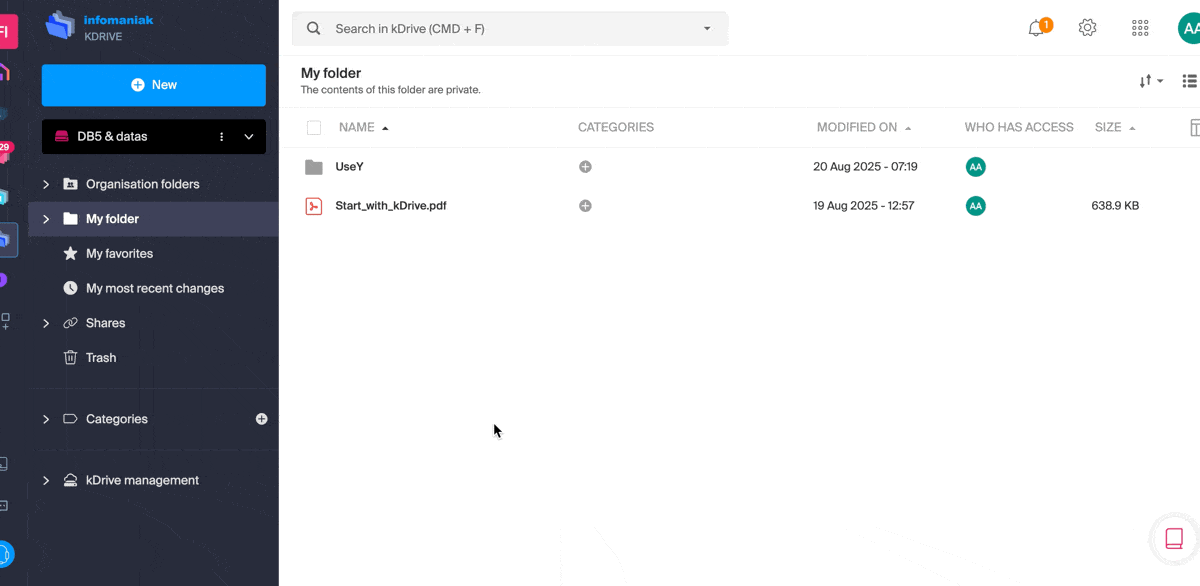
- Consulte esta otra guía si buscas información sobre la importación de datos desde el exterior.
Sea cual sea el método empleado, espera durante la transferencia de datos (la duración depende de la velocidad de tu conexión a Internet).
Tipos de archivos
Puedes enviar cualquier tipo de archivos, como .pdf, .txt u otras extensiones, incluso en el ámbito de la 3D.
kDrive también permite abrir y convertir los archivos iWork diseñados desde un Mac para modificarlos desde cualquier dispositivo. Estos archivos de la Suite Apple tienen algunas particularidades con sus extensiones; ejemplo con la aplicación Numbers:
- Los
.numberspueden ser archivos o carpetas según el registro elegido (y el comportamiento durante la carga no es el mismo cuando se trata de una carpeta). - Si ya hay un archivo, por ejemplo
calculo.numbersen kDrive y en el escritorio se guarda como “paquete”, entonces en el momento de la carga el archivo será considerado como una carpeta y kDrive intentará cargar archivos dentro, lo cual no es posible, por lo que la carga no será autorizada.- Para resolver el problema, basta con cambiar el formato de registro en la aplicación Apple Numbers en macOS a “Un solo archivo”:

- Para resolver el problema, basta con cambiar el formato de registro en la aplicación Apple Numbers en macOS a “Un solo archivo”:
Esta guía explica cómo ver cómo se utiliza el espacio de almacenamiento de su kDrive y cómo aumentar su capacidad si es necesario.
Prólogo
- El número máximo de archivos por kDrive no es un límite fijo, pero si se supera, la estabilidad del sistema de almacenamiento y de la aplicación kDrive no puede ser garantizada por Infomaniak.
- Solo las condiciones particulares Respaldo y almacenamiento que puede encontrar en su Manager son válidas.
Límites vigentes
Tamaño máximo por archivo enviado a través de…
- … app de escritorio (aplicación de escritorio en macOS / Windows / Linux) = 50 Go
- … app Web (servicio en línea ksuite.infomaniak.com/kdrive) = 50 Go
- … API = 50 Go
Número máximo de archivos por kDrive
- Todas las ofertas = 300000
Número máximo de archivos por carpeta
- Todas las ofertas = 50000
Número máximo de subcarpetas
- Todas las ofertas = 1000
Número máximo de descargas por archivo por día
- my kSuite = 50000/usuario | my kSuite+ = 50000/usuario
- kSuite Estándar 1 usuario máximo = 50000/usuario | kSuite Estándar 2 usuarios mínimo = 100000/usuario | kSuite Pro = 100000/usuario | kSuite Empresa = 100000/usuario
Ancho de banda
- my kSuite = 200 Go/día/usuario | my kSuite+ = 200 Go/día/usuario
- kSuite Standard 1 usuario máximo = 200 GB/día/usuario | kSuite Standard 2 usuarios mínimo = 1000 GB/día/usuario | kSuite Pro = 1000 GB/día/usuario | kSuite Empresa = 1000 GB/día/usuario
Consultar el espacio de almacenamiento de kDrive
Para acceder a kDrive:
- Haga clic aquí para acceder a la aplicación web kDrive de Infomaniak (servicio en línea ksuite.infomaniak.com/kdrive).
- Haga clic en la flecha para expandir la sección Gestión de kDrive en el menú lateral izquierdo.
- Haga clic en Espacio de almacenamiento en el menú lateral izquierdo:
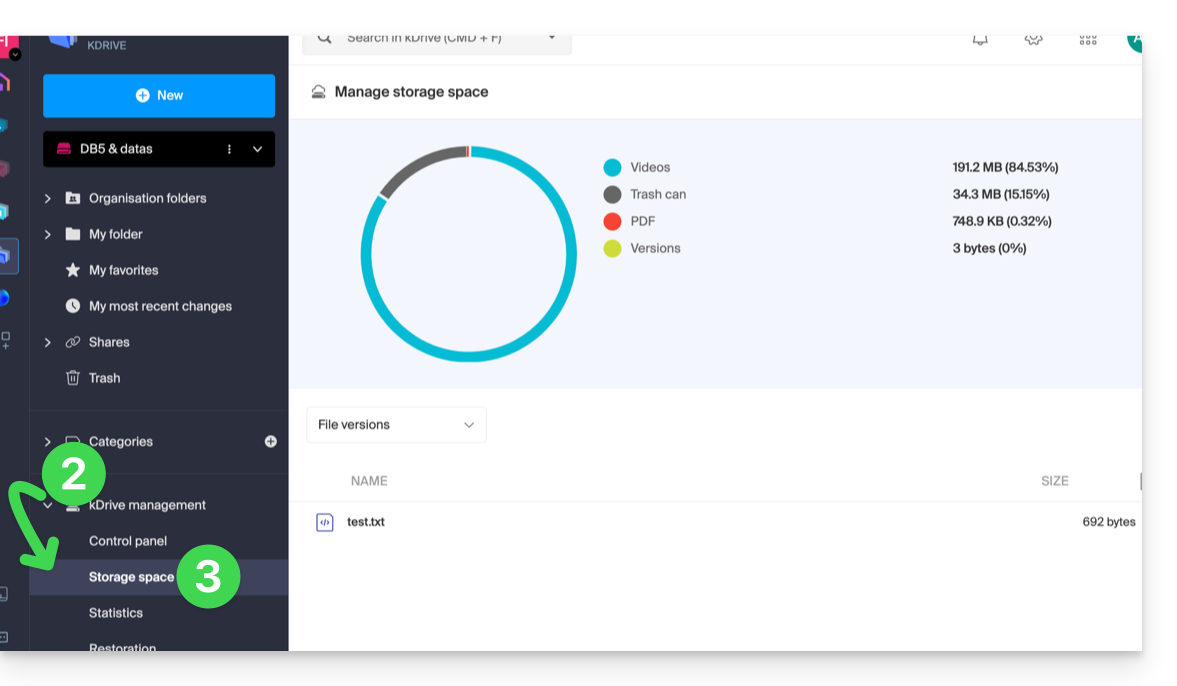
- Seleccione los archivos grandes (o las versiones de archivos que también se cuentan en el espacio de almacenamiento) usando el menú desplegable:
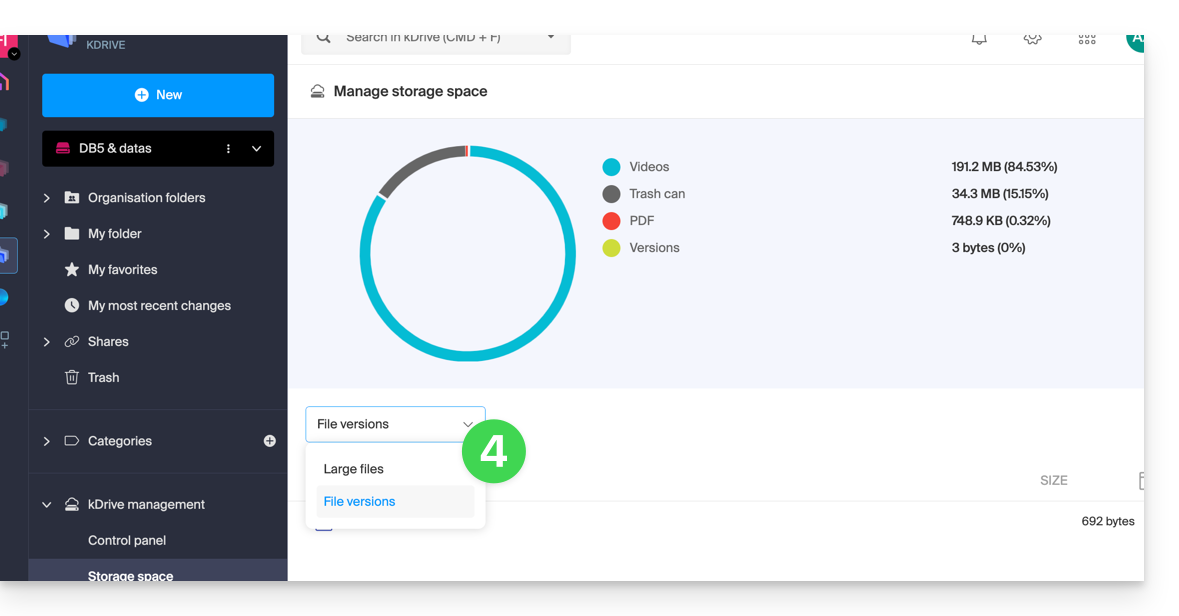
- Haga clic en el menú de acción ⋮ situado encima de su selección para realizar una acción (eliminación, por ejemplo):
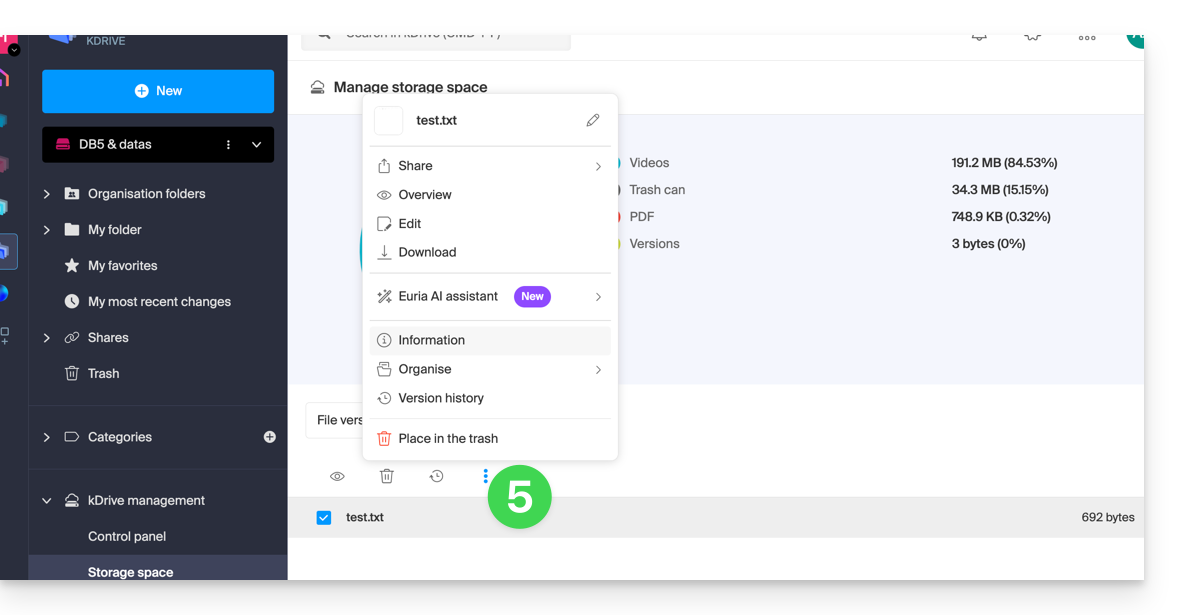
Aumentar el espacio de almacenamiento de kDrive
Requisitos previos
- Tener permisos suficientes dentro de la Organización.
Para modificar el espacio de almacenamiento de kDrive:
- Haga clic aquí para acceder a la aplicación web kDrive de Infomaniak (servicio en línea ksuite.infomaniak.com/kdrive).
- Haga clic en Tablero en el menú lateral izquierdo bajo Gestión de kDrive.
- Haga clic en Administrar.
- Haga clic en Modificar la oferta:
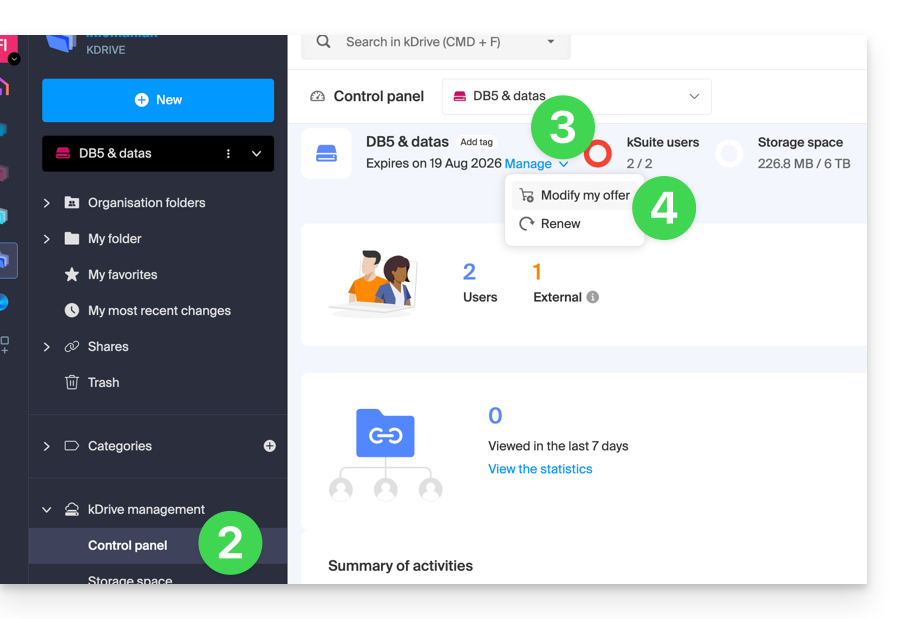
- Se le ofrecerá la opción de modificar la oferta o modificar el espacio de almacenamiento máximo de su kDrive.
- Una vez modificada la oferta, haga clic en Siguiente y proceda al pago.
Esta guía explica cómo registrar los archivos adjuntos (PJ) de un correo electrónico desde la aplicación web Mail de Infomaniak (servicio en línea ksuite.infomaniak.com/mail). De esta manera, podrá guardar en 1 clic todos los archivos adjuntos a un mensaje, en un archivo .zip en su computadora, o en su kDrive, etc.
Exportar PJ desde la aplicación web Mail
Para exportar los archivos adjuntos recibidos por correo electrónico:
- Haga clic aquí para acceder a la aplicación web Mail de Infomaniak (servicio en línea ksuite.infomaniak.com/mail).
- Consulte el mensaje de correo electrónico que contiene los archivos adjuntos que desea guardar.
- Haga clic en el ícono de trombone…
- … o directamente encima de los archivos adjuntos:

- Seleccione Descargar todo para crear un archivo en formato
zippara descargar en su dispositivo. - Seleccione Guardar todo en kDrive para elegir el kDrive (entre los que están vinculados a su Organización) y la ubicación deseada en él para guardar los archivos.
- Seleccione Descargar todo para crear un archivo en formato
Más información
- Exportar todos los correos electrónicos de una dirección de correo electrónico
- Exportar un correo electrónico a kDrive
- Compartir un correo electrónico específico
Esta guía proporciona indicaciones para sincronizar kDrive con un NAS Qnap (o viceversa) a través del protocolo WebDAV que se encuentra en la aplicación HBS 3 Hybrid Backup Sync.
COMPATIBILIDAD my kSuite ✗ | my kSuite+ ✗ ✔= Oferta compatible | ✗= No disponible |
Requisitos previos
- Tener un NAS Qnap accesible desde Internet.
- Conocer su identificador kDrive (ID kDrive).
Sincronizar kDrive y Qnap a través de HBS 3
Para ello:
- Inicia sesión en la interfaz de administración del NAS Qnap (QTS).
- Si es necesario, descargue e instale la app HBS 3 Hybrid Backup Sync.
- Abra HBS 3.
- Vaya a Sync desde el menú de la izquierda.
- Cree una tarea de sincronización (Two-way Sync Job).
- Seleccione WebDAV en la lista de proveedores de la nube:

- Para los parámetros de la cuenta, use la siguiente información:
- Dirección del servidor:
https://IDkDrive.connect.kdrive.infomaniak.com(consulte los requisitos previos mencionados anteriormente) - Nombre de usuario: dirección de correo electrónico para iniciar sesión en la cuenta de usuario Infomaniak
- Contraseña: contraseña de la aplicación en caso de que la autenticación doble esté activada o la de su cuenta de usuario Infomaniak si no ha activado la 2FA
- Dirección del servidor:
- Seleccione la carpeta local y de destino:

- Personalice la frecuencia de la tarea.
- Finalice el asistente.
Esta guía detalla las acciones a realizar en prioridad si no ves ninguna diferencia entre tu sitio web después de un cambio que hayas realizado en él y su versión antes del cambio. Estos consejos también son válidos si encuentras problemas al usar la interfaz de productos Infomaniak.
Prólogo
- Durante tu navegación, un navegador web guarda en un espacio reservado los datos consultados, con el fin de evitar solicitar nuevamente al servidor los datos ya consultados, para ganar tiempo y recursos.
- Su caché puede contener una gran cantidad de datos y, a veces, el navegador se confunde. Los sitios web pueden entonces mostrarse mal o mostrar una versión obsoleta.
- Borrar la caché asegura tener la última versión de la página o carpeta consultada.
Vaciar la caché del navegador web …
… en Safari
Selecciona tu versión de macOS para consultar la ayuda de Apple correspondiente.
… en las herramientas de Google (Chrome, Android, etc.)
Consulte la ayuda de Google.
… en Firefox
Consulta la ayuda de Mozilla.
… en Edge / Internet Explorer
Consulte la ayuda de Microsoft.
Esta guía detalla los medios implementados por Infomaniak para asegurar todos sus datos kDrive, ya sean personales (datos médicos, información de identificación o de conexión) o incluso sensibles (información financiera, secretos comerciales, información de propiedad intelectual, investigación y desarrollo, etc.).
Seguridad y confidencialidad de los datos
La infraestructura de kDrive está compuesta por varios servicios y servidores basados en tecnologías diferentes. El contenido y la estructura del contenido de cada cliente se cifran sistemáticamente y se guardan de forma permanente en al menos 3 ubicaciones en varios datacenters gestionados por Infomaniak. Los datos se almacenan y se procesan exclusivamente en datacenters instalados en Suiza. Los centros de datos de tipo TIER III+ garantizan una gran disponibilidad y una redundancia de N+1 para sus componentes críticos.
El almacenamiento se realiza a través de Swift, una tecnología de almacenamiento de datos en la nube distribuida y altamente disponible.
kDrive integra varios niveles de protección para proteger los archivos:
- Para proteger los datos en tránsito, se utiliza el protocolo de cifrado SSL/TLS.
- Para proteger los datos almacenados, el cifrado AES de 128 bits (AES-128-CBC) con una clave individual y única por espacio kDrive.
Infomaniak prueba regularmente las aplicaciones y la infraestructura de kDrive para identificar posibles fallos de seguridad que puedan presentar, para así reforzar la seguridad y asegurarles una protección contra los ataques.
Además…
- kDrive ofrece un registro de acceso a los datos y un historial de acciones que se puede consultar directamente desde el Manager; es posible acceder a un informe de actividad para supervisar el historial de acciones de los usuarios de todo su kDrive; también puede seguir sus datos y los cambios realizados en cada documento, hoja de cálculo o presentación.
- Solo las personas que dispongan de un enlace a los archivos públicos pueden consultarlos.
- La validación en dos pasos ofrece un nivel adicional de seguridad al conectarse; si usa la validación en dos pasos, puede elegir, por ejemplo, una autenticación por la aplicación kAuth.
- Consulte este otro guía si busca información sobre el análisis de datos.

